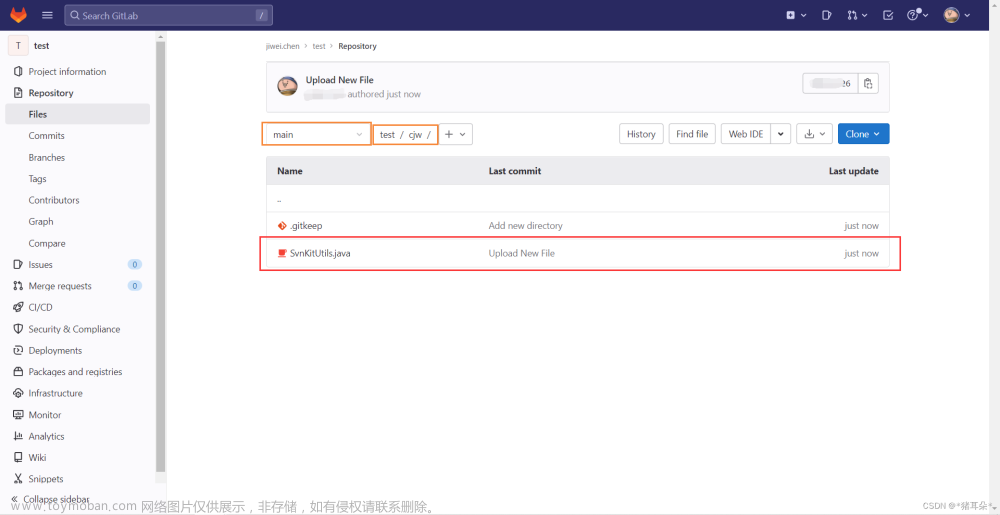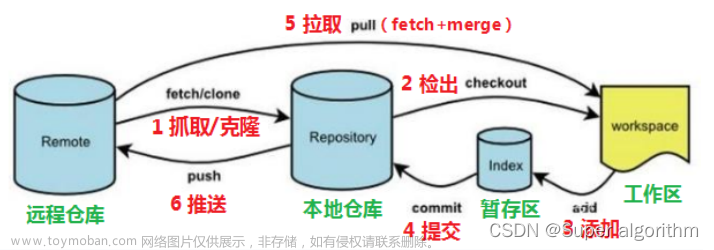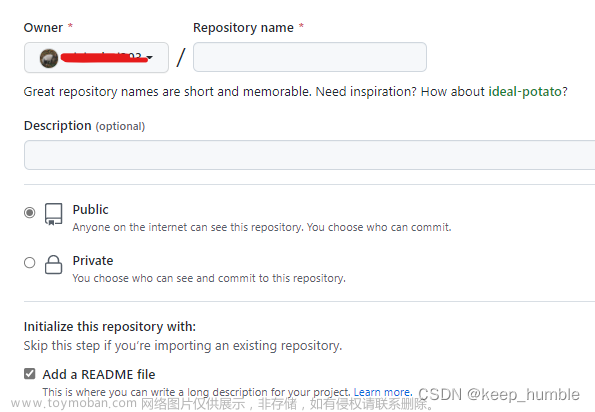目录
一、git创建仓库
第一步:首先登录github
第二步:进入建立的仓库(或者新建仓库)
第三步:创建成功
第四步:在本地新建一个文件夹,然后在文件夹下打开git bash
第五步:在git bash命令框执行git init命令初始化项目
第六步:将当前文件夹和远程的git项目对应起来
第七步:从远程拉去代码
二、本地idea提交拉取代码
1、使用idea在该文件夹(使用git init命令的文件夹)下创建项目
2、测试提交
一、git创建仓库
第一步:首先登录github
第二步:进入建立的仓库(或者新建仓库)


第三步:创建成功

第四步:在本地新建一个文件夹,然后在文件夹下打开git bash
第五步:在git bash命令框执行git init命令初始化项目
第六步:将当前文件夹和远程的git项目对应起来
1.复制远程项目地址

2.这里选择ssh,可以免密链接,如果第一次用git bash,需要设置免密链接,然后执行命令
命令: git remote add origin ’git仓库地址’

第七步:从远程拉去代码

如果报这个错误,说明远程新建的项目为空,我们可以在本地新建一个文件提交到远程
1.比如在D盘新建:test.txt文件
使用命令提交test.txt文件
命令:
git add .
git commit -m "test"
git push --set-upstream origin master
执行命令如下图所示:

2.新建一个分支

命令: git checkout -b feature-20230529
3.git相关命令
- 切换到master分支:git checkout master;
- 合并分知道master:git merge 分支名;
- 提交到远程:git push;
- git提交代码时查询作者信息:
- git config --global user.name;
- git config --global user.email;
- git config --global user.password;
- git设置作者信息:
- git config user.name 用户名;
- git config user.email 邮箱;
- git config user.password 密码;
二、本地idea提交拉取代码
1、使用idea在该文件夹(使用git init命令的文件夹)下创建项目

2、测试提交
使用commit图标将pom.xml文件提交;
使用push图标将commit过的文件推送到远程仓库。

git和Github的使用还有很多相关的知识点和难点文章来源:https://www.toymoban.com/news/detail-736245.html
欢迎大家留言问题难点,多多指教,我将会逐个分析补充~文章来源地址https://www.toymoban.com/news/detail-736245.html
到了这里,关于github创建仓库和拉取代码的文章就介绍完了。如果您还想了解更多内容,请在右上角搜索TOY模板网以前的文章或继续浏览下面的相关文章,希望大家以后多多支持TOY模板网!